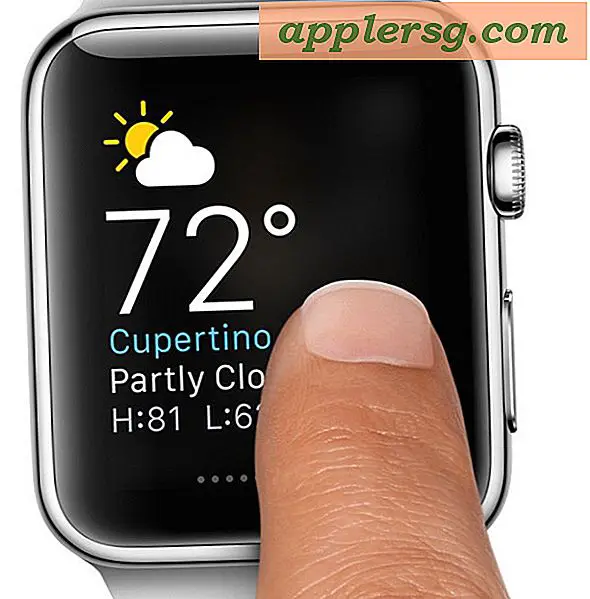Hvordan man laver en instrumental sang ved hjælp af Adobe Auditions
Når en musikproducent optager og blander en sang, placerer han ofte vokalen i stereofeltets midterkanal og efterlader venstre og højre lydkanal til sangens instrumentale dele. Derfor skaber en instrumental version af sangen at sænke lydstyrken på centerkanalen og erstatte den med lyd fra de to sidekanaler. Brug Center Channel Extractor-effekten i Adobes digitale lydeditor til Audition til at fjerne centerkanalen fra en sang og gøre den til en instrumental.
Trin 1
Start Adobe Audition. Klik på "File" og derefter på "Open". Dobbeltklik på den sang, hvorfra du vil lave en instrumental.
Trin 2
Åbn menuen "Effekter" og hold musen over "Stereo Imagery." Klik på "Center Channel Extractor" i den menu, der åbnes.
Trin 3
Klik på rullemenuen "Effektforudindstilling" øverst i vinduet Center Channel Extractor. Klik på "Karaoke (Drop Vocals 20Db)."
Trin 4
Klik på rullemenuen "FFT-størrelse" og vælg "8192". Åbn menuen "Frekvensområde", og vælg "Male Voice" eller "Female Voice", afhængigt af sangen. Klik på "Afspil" -knappen i bunden af Center Channel Extractor-vinduet for at starte forhåndsvisning af sangen.
Trin 5
Klik og træk skyderen "Centerkanalniveau" til venstre for at reducere lydstyrken af vokalen i sangen. Stop med at flytte skyderen, når alt hvad du hører er sangens instrumentale.
Trin 6
Klik og træk skyderen "Crossover" helt til venstre, og træk den derefter langsomt tilbage til højre, indtil instrumentet lyder naturligt. Hvis du begynder at høre vokalen, skal du flytte skyderen tilbage til venstre.
Klik på "OK" for at anvende effekten. Klik på "Afspil" -knappen for at lytte til den instrumentale sang.